Существует множество способов использования iPhone для фотографии. Но какое приложение для камеры iPhone является лучшим? Мы собрали 15 лучших приложений, которые помогут вам освоить фотографию на iPhone.

Используйте iPhone как качественную камеру
За последние несколько лет система камер iPhone невероятно усовершенствовалась. Теперь можно делать снимки водопадов с длинной выдержкой без штатива! Хотя телефон поставляется со стандартным приложением, которое можно использовать в качестве камеры, вот несколько приложений, которые позволяют использовать более продвинутые возможности.

1. Camera+ 2
- Ручной режим – возможность изменить ISO, баланс белого или даже выдержку – это отличная возможность. Настройка выдержки также позволит вам делать фотографии с длинной выдержкой! Одна из примечательных настроек, которую нельзя отрегулировать, это диафрагма – возможно, когда-нибудь это будет добавлено.
- Raw – Фотографируйте в формате RAW, а затем редактируйте эти фотографии, чтобы получить наилучшие результаты.
- Затвор – Эта настройка дает возможность делать фотографии с длинной выдержкой. Она также позволяет делать фотографии с таймером, давая вам время нажать на спуск затвора, а затем встать перед камерой. В ситуациях с низкой освещенностью функция стабилизации позволит сделать снимок, когда камера наиболее устойчива в руках.
- Глубина – Камеры с двойными объективами теперь могут добавлять глубину к фотографии. Эта функция частично компенсирует отсутствие на камере управления диафрагмой.
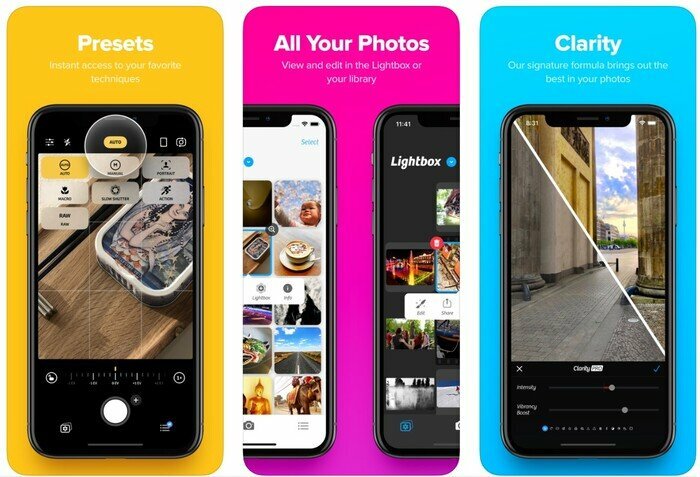
Съемка и обработка на iPhone: 10 лучших приложений!
2. ProCamera
Ведущей альтернативой Camera+ является ProCamera. Фактически, она предлагает очень похожий набор функций с приложением Camera+. Это похоже на выбор между фотоаппаратом Nikon и Canon, компьютером Apple и ПК. Возможность использовать часы Apple в качестве дистанционного пускового устройства для телефона – отличное дополнение.
Функция длительной экспозиции в этом приложении называется “Низкая освещенность”, и она имеет несколько замечательных функций. Вы сможете установить автоспуск для экспозиции, а затем установить само время экспозиции на несколько секунд.
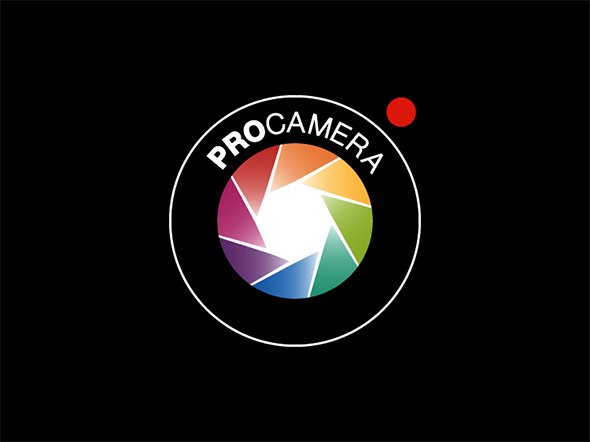
3. Slow Shutter Cam
В отличие от предыдущих вариантов лучших приложений для камеры iPhone, это приложение ощущается как дополнение. Те, кто скачивает Slow Shutter Cam, часто ищут определенный тип фотографий. Но у него все равно есть несколько замечательных функций.
Доступен дистанционный запуск с Apple Watch, что довольно полезно. Функция размытия движения позволяет создавать изображения, похожие на паннинг, или переключиться в режим рисования светом для еще более длительной экспозиции.
Как снимать крутые фото на любой iPhone? | Мобильная фотография | Lightroom, Lensa, Halide, Moment
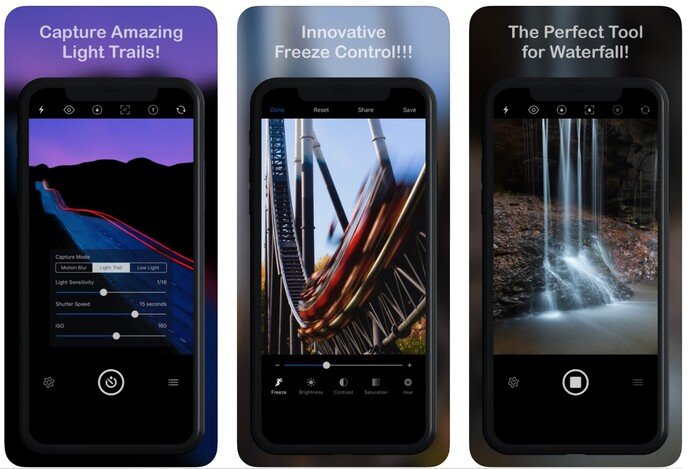
Лучшие приложения для камеры для редактирования фотографий
Редактирование фотографий на ходу – отличный способ сэкономить время. Фотографии, которые вы редактируете, могут быть сделаны камерой iPhone или загружены на iPhone с другой камеры.
4. Snapseed
Редактирование фотографий на ходу – отличный способ сэкономить время. Фотографии, которые вы редактируете, могут быть сделаны камерой iPhone или загружены на iPhone с другой камеры.
Это мощное приложение для редактирования фотографий, которое позволяет редактировать фотографии с помощью некоторых опций, напоминающих фильтры.
Приложение использует аспекты программирования Nik Efex, который Google купил для создания Snapseed. Это принесло инструменты редактирования профессионального уровня на мобильную платформу. Хотя Google продал Nik Efex, его мобильное приложение по-прежнему доступно.
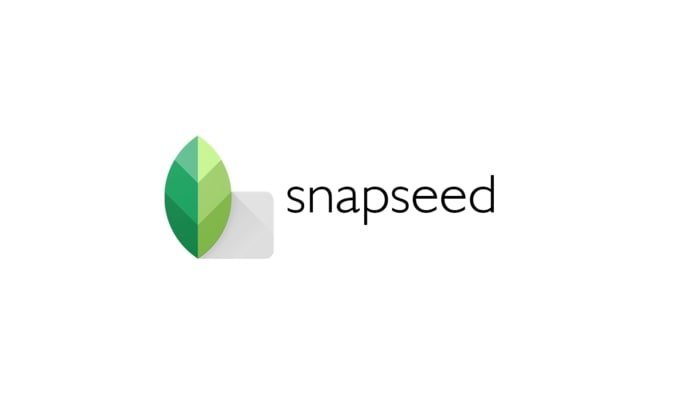
5. Photoshop Express
Приложение Photoshop Express переносит Photoshop на ваш iPhone. Но с этим приложением вы не будете использовать маски слоев.
Photoshop Express позволяет выполнять на iPhone некоторые более простые редактирования, такие как искажение или обрезка. Также есть выбор опций, подобных фильтрам, или ползунки для насыщенности и яркости, которые вы можете использовать.
Возможно, вы не сможете использовать все возможности Photoshop на своем iPhone. Но это приложение позволяет сохранить отредактированную работу в виде файла PSD Photoshop. Это очень удобно, поскольку позволяет начать редактирование на iPhone и закончить его на настольной версии Photoshop.
Если у вас есть подписка Creative Cloud, вы можете получить доступ к платным функциям приложения.
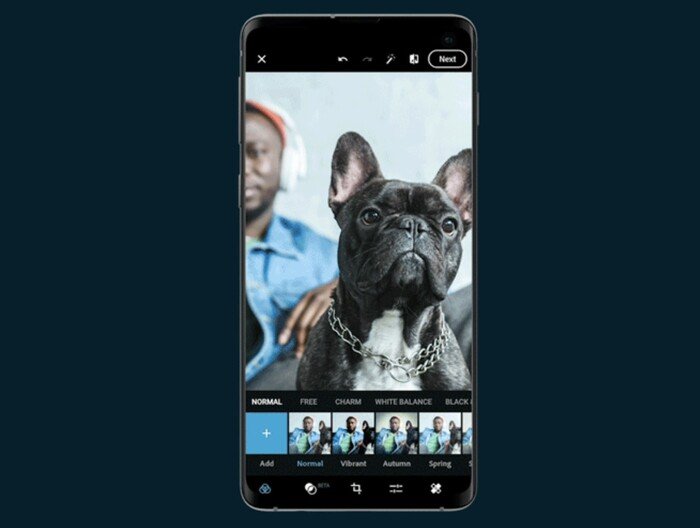
6. Adobe Lightroom
Это еще одно отличное приложение для камеры iPhone. Lightroom – еще одна ведущая платформа Adobe для редактирования фотографий, а ее мобильная версия входит в число лучших приложений для камеры.
Она бесплатна для загрузки и имеет множество отличных функций. Вы можете быстро редактировать снимки, используя кривые для регулировки яркости, теней и контраста. Lightroom также имеет встроенную функцию камеры. Это позволяет использовать ваш iPhone как камеру профессионального уровня.
Если вы хотите перейти на новый уровень, заплатите за разблокировку премиум-функций. Это позволит вам редактировать необработанные снимки, выборочно редактировать или удалять ненужные элементы фотографий.
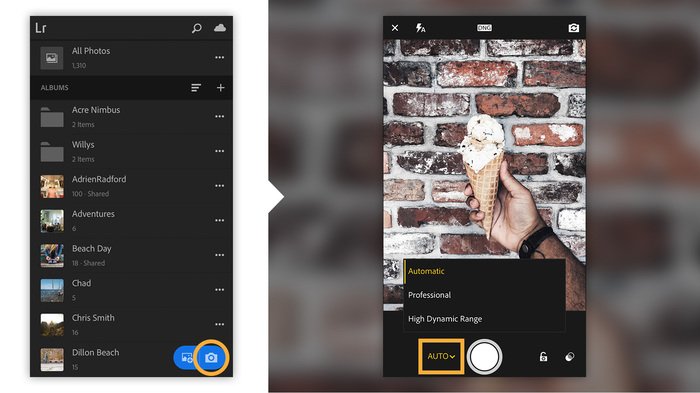
7. VSCO
VSCO входит в список лучших приложений для камеры iPhone. Многие предпочитают VSCO вместо Instagram из-за возможностей редактирования.
Эта программа также поставляется с камерой в приложении. Это позволяет вам делать фотографии в приложении, а затем редактировать их.
Приложение VSCO доступно бесплатно, с возможностью обновления для получения еще большего количества функций.
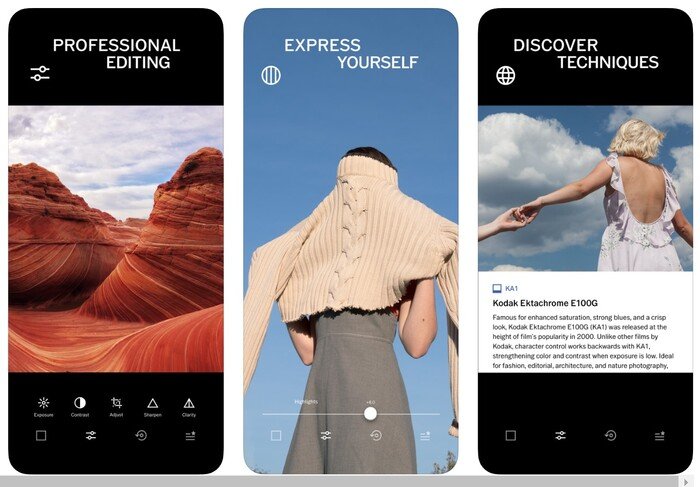
8. Pixlr
Pixlr – это бесплатное приложение для редактирования фотографий с множеством опций. Оно предлагает эффекты, фильтры и наложения. Оно просто в обращении и совместимо с социальными сетями.
Вы можете обрезать и изменять размер фотографий, а также добавлять рамки или наклейки. В Pixlr также есть творческие инструменты, такие как двойная экспозиция, коллажи или шаблоны. Небо – это предел, когда дело доходит до редактирования ваших фотографий с помощью этого приложения для камеры.
Превратите свои фотографии в искусство
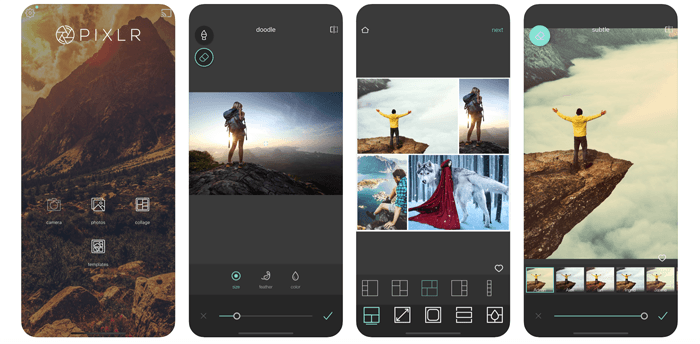
Превратите свои фотографии в искусство
9. Prisma Photo Editor
Prisma Photo Editor – это приложение для камеры iPhone, которое поможет вам превратить ваши фотографии в искусство. Оно предлагает фотоэффекты, которые превращают ваши снимки в картины.
В приложении доступно 300 художественных стилей. Вы можете использовать стили известных художников, таких как Ван Гог или Пикассо. Кроме того, вы можете улучшить свои фотографии с помощью инструментов редактирования, таких как экспозиция или контраст.
Prisma предлагает 3-дневную бесплатную пробную версию, а затем вы можете выбрать месячную или годовую подписку. Один месяц стоит 560р а год – 2100р.
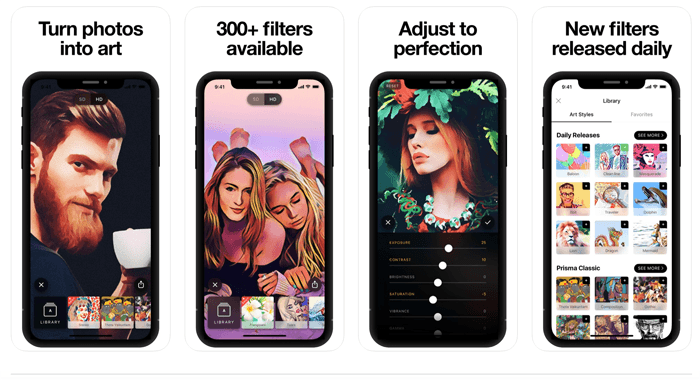
10. PixelWakker
PixelWakker – одно из лучших приложений для камеры iPhone, когда дело доходит до художественных эффектов. Приложение разбивает фотографии на пиксели, а затем превращает их в произведения искусства. Приложение следует правилам пуантилизма.
Вы можете превратить пиксели в линии и другие различные фигуры. На данный момент приложение доступно бесплатно.
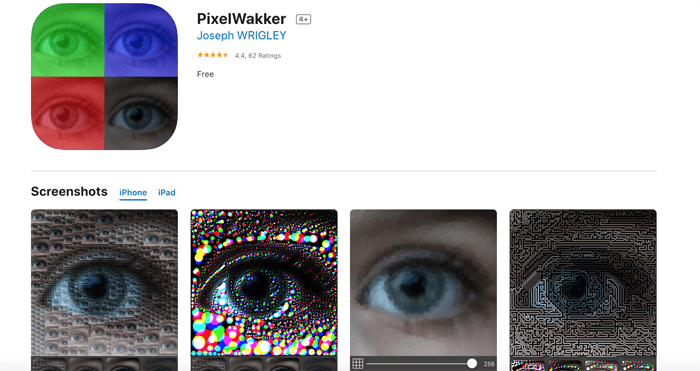
11. RNI Films
Приложение для камеры RNI Films позволяет получить эффект пленки при цифровой съемке. Вы можете выбирать из потрясающих фильтров, имитирующих пленку, чтобы улучшить свои фотографии.
Также доступны инструменты для редактирования снимков. RNI Films совместимо с Instagram, Facebook и Twitter. Приложение для камеры является бесплатным, но у вас есть возможность перейти на премиум-версию.
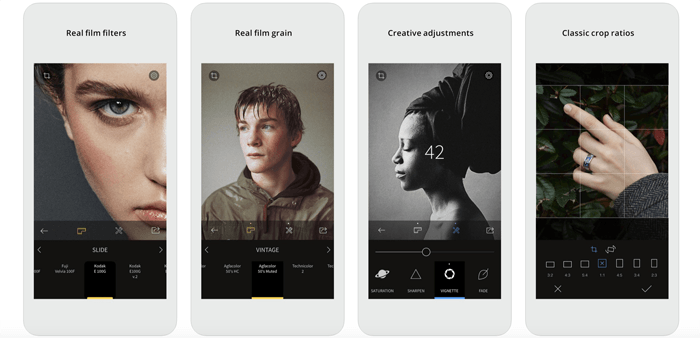
Поделитесь своими фотографиями
Вы сделали снимок, отредактировали его, теперь остался последний шаг – поделиться им. Несколько сайтов о фотографии имеют огромные сообщества фотографов.
На каждом из них есть приложения для обмена фотографиями, поэтому вы можете выбрать тот фотосайт, который вам больше всего нравится.
12. Instagram
Самое известное из современных приложений для обмена фотографиями. Оно предназначено для мобильных устройств, но также имеет веб-сайт, который можно посетить.
Instagram набрал популярность благодаря резкому росту использования смартфонов, в то время как другие, более десктопные сайты немного задерживались.
Приложение поставляется с базовой камерой и некоторыми функциями редактирования фотографий. Однако настоящая ценность заключается в обмене фотографиями. Не случайно в наши дни можно встретить такие фразы, как “Instafamous” и “doing it for the gram”.

13. 500px
Это приложение больше ориентировано на безупречную пейзажную и портретную фотографию. Он основан на настольном компьютере, но мобильное приложение работает отлично и имеет хороший уровень функциональности.
Это сайт для загрузки фотографий, сделанных с помощью смартфона? Если да, то вам нужно убедиться в том, что загружаемые вами снимки настолько идеальны, насколько это возможно.
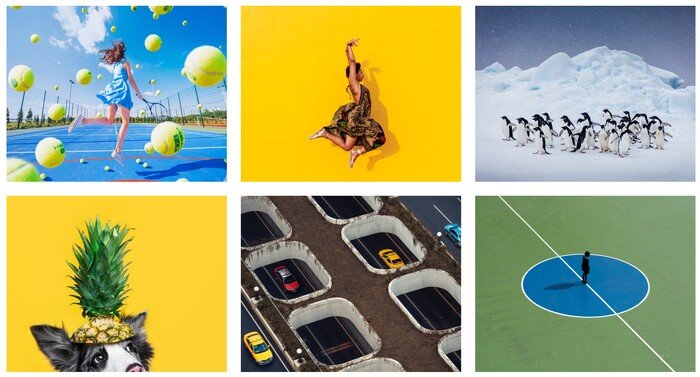
14. Flickr
Несмотря на то, что это был оригинальный сайт для обмена фотографиями, в последние годы он утратил свои позиции. Были попытки возродить его, но вернуть его на прежние позиции очень сложно.
Тем не менее, он по-прежнему предлагает лучшую инфраструктуру для общения с другими фотографами. Аспект сообщества на этом сайте также намного лучше того, что могут предложить 500px и Instagram.
Тип фотографий, которыми здесь делятся и выставляют, более эклектичен и курирован, чем на других сайтах.
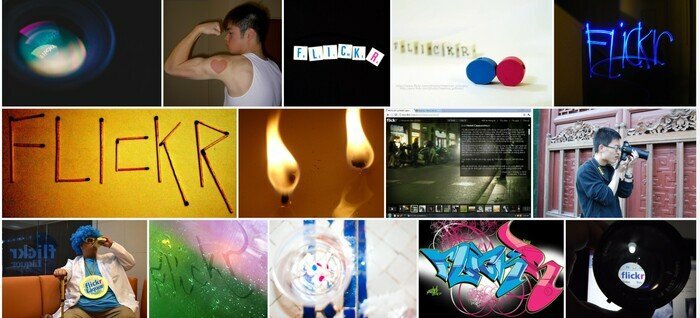
Планируйте фотосъемку на природе
15. The Photographer’s Ephemeris
The Photographer’s Ephemeris – это замечательное приложение, которое не подходит ни под одну из вышеперечисленных категорий. Однако оно очень полезно для планирования любого вида фотосъемки на природе.
Благодаря его функциям вы можете планировать, как свет будет падать на ваше место в любое время в любой точке Земли. В приложении также есть функция дополненной реальности, которая помогает при разведке местности.
Приложение также показывает положение и маршрут Солнца, Луны и Млечного пути. Кроме того, вы можете использовать его офлайн-карты без подключения к Интернету. Это приложение для iPhone, которое вполне оправдывает свою цену.
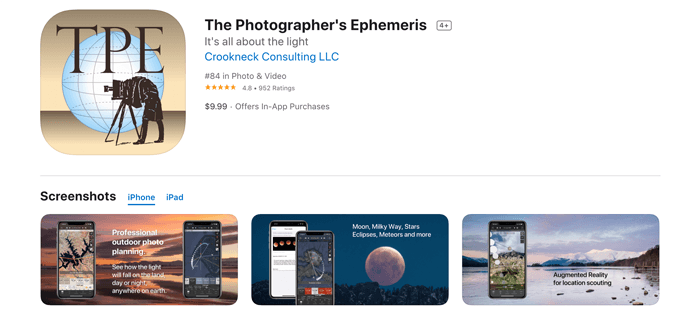
Заключение
Существует множество замечательных приложений для фотосъемки на iPhone, и этот список продолжает расти. Нелегко выбрать несколько из множества.
Есть ли приложения, которые вы считаете жизненно важными для вашей фотографии? Мы, в Expert Photography, будем рады услышать ваши комментарии под этой статьей. Не забудьте поделиться своими фотографиями, сделанными и отредактированными на iPhone!
Источник: make-photo.com
10 лучших приложений камеры для iPhone

Хотя камера iPhone является одной из лучших в своем сегменте, ей не хватает некоторых настроек и вычислительной мощности. К счастью, в App Store есть много приложений, которые могут предложить все это. Если вы хотите изучить эти варианты, ознакомьтесь с этим списком лучших приложений для камеры iPhone.
10 лучших приложений для камеры iPhone
1. VSCO: Редактор фото и видео. VSCO — одно из самых популярных приложений для камеры iPhone всех времен. Элегантный пользовательский интерфейс и многочисленные возможности настройки выделяют его среди конкурентов. В бесплатной версии приложения вы можете получить доступ к фоторедактору с 10 бесплатными пресетами для стилизации ваших изображений.
Кроме того, членство в приложении дает вам более 200 опций для редактирования фотографий и создания их такими, как вы хотите. Расширенные инструменты редактирования, такие как Split Tones, добавляют дополнительную глубину обработке изображений.
Кроме того, существует огромное сообщество VSCO с полезными участниками, которые дают простые советы, чтобы тонко улучшить свои навыки редактирования фотографий и видео. Вы также можете загружать или загружать пользовательские пресеты, созданные создателями сообщества VSCO, для получения дополнительных возможностей. Моя единственная проблема с приложением заключается в том, что бесплатная версия очень ограничена с точки зрения функций. Членство — единственный способ по-настоящему испытать приложение VSCO.
2. Камера Halide Mark II Pro. Когда вы профессиональный фотограф, недостаточно иметь мощные инструменты редактирования. Требуется приложение для камеры iPhone, использующее более совершенный алгоритм для обработки исходных изображений. Это то, что вы получаете с Halide Mark II.
Элементы управления приложения вдохновлены профессиональными камерами, добавляя дополнительные параметры для точной настройки аспектов вашего идеального снимка, таких как выдержка, диафрагма и освещение. Кроме того, благодаря передовым инструментам, таким как расширенный динамический диапазон (XDR), помощь при фокусировке и отображение 14-битной потоковой формы сигнала RAW, Halide Mark II является одним из наиболее полных приложений для камеры iPhone.
Кроме того, пользовательский интерфейс приложения довольно минималистичный и элегантный, что делает его использование приятным. Он даже позволяет делать фотографии объектов в портретном режиме на такие телефоны, как iPhone XR и iPhone SE. В целом, как фотограф, вы не найдете лучшего приложения для камеры. Однако последние обновления приложения создали проблемы со стабильностью.
Приложение часто вылетает. Надеемся, что в ближайшее время разработчики смогут распространять патчи, устраняющие эту проблему.
Программы для Windows, мобильные приложения, игры — ВСЁ БЕСПЛАТНО, в нашем закрытом телеграмм канале — Подписывайтесь:)
3. ПроКамера. Фотокамера в RAW. Хотя существует множество приложений для камеры iPhone, которые предлагают обработку изображений RAW, лишь немногие могут приблизиться к гениальности ProCamera. Это приложение специально разработано для iPhone 12 и более новых моделей благодаря полному использованию оборудования камеры iPhone.
Если вы хотите полностью контролировать камеру iPhone, вы можете сделать это через это приложение. Он предлагает такие функции, как компенсация экспозиции и управление диафрагмой. Кроме того, он способен обрабатывать такие форматы изображений, как RAW, JPG, TIFF и HEIF.
Функция фотоальбома приложения также довольно приличная и позволяет вносить изменения по желанию с множеством параметров настройки и организации. Кроме того, фотоальбом будет интегрирован с iCloud, поэтому вы никогда не потеряете свои драгоценные снимки. Однако алгоритм автонастройки приложения не самый лучший. Вам определенно придется внести некоторые незначительные изменения во время съемки.
4. Камера+. Хотя Camera + имеет множество инструментов для редактирования, не дайте себя одурачить. Это не то приложение, которое я бы рекомендовал фотографам. Однако, если вы новичок и хотите бесплатное приложение для камеры iPhone, стоит попробовать. Приложение имеет полную интеграцию с библиотекой фотографий, что значительно упрощает процесс редактирования.
Вы можете легко переключаться между вкладками с разными изображениями, чтобы быстрее вносить необходимые изменения. Кроме того, одной из лучших функций приложения является Magic ML, который использует машинное обучение для использования различных объективов iPhone в зависимости от сценария захвата.
Автоматический и ручной режимы приличные, причем последний обеспечивает хороший контроль над выстрелом. Переносить снимки на другое устройство или компьютер также легко благодаря интеграции с Файлами и iTunes. По сути, если вы новичок и хотите понять, как работает приложение для ручной камеры iPhone, это хороший вариант. Единственная проблема с приложением заключается в том, что обработка изображений происходит немного медленнее, чем обычно.
5. Призрачная камера. Spectre Camera — одно из наиболее специализированных приложений для камеры iPhone в этом списке. На самом деле, приложение идеально подходит, если вы хотите делать снимки с длинной выдержкой и фотографировать в воде. Приложение создано теми же разработчиками, что и Halide, одно из лучших приложений для ручной камеры для iPhone.
Однако со Spectre снимки с длинной выдержкой становятся проще благодаря использованию искусственного интеллекта. Снимки средней и большой продолжительности помогают фотографировать сцены, исключая движение транспорта и людей для более четкого снимка. Эффекты мягкой воды придают вашим снимкам с водой элегантный и профессиональный вид.
Кроме того, искусственный интеллект приложения регулирует освещение и стабильность камеры, чтобы обеспечить наилучшие снимки с длинной выдержкой. В приложение интегрированы такие технологии, как обнаружение штатива, широкоформатный цветовой конвейер DCI-P3 и ускорение металлической графики, чтобы сделать работу фотографа более интересной. Однако приложение ограничено настройками времени. Пользователи жаловались, что трех настроек времени недостаточно, чтобы внести разнообразие в тип снимков, сделанных с помощью приложения.
6. NeuralCam: ночной режим и ProCam. Не все бесплатные приложения для камеры iPhone способны точно передать тонкости ночной фотографии. Однако, если фотографировать ночью — ваша сильная сторона, NeuralCam — отличный вариант. Приложение использует искусственный интеллект и технологию вычислительной фотографии, чтобы получить нужные вам ночные снимки.
Эти функции удаляют фоновый шум и повышают резкость объектов для более четкого изображения. Эти функции также можно использовать во время фотосъемки при дневном свете для достижения достоверной передачи цветов на фотографиях.
Кроме того, в приложении есть расширенный режим макросъемки с искусственным интеллектом и 48-мегапиксельный ИИ-движок с увеличенным разрешением для высокодетализированных изображений. Кроме того, функция NeuralHDR автоматически регулирует получение света как днем, так и ночью, чтобы обеспечить наилучшее освещение для каждого сценария. Единственным недостатком приложения является пользовательский интерфейс. Разработчики могли бы добиться большего успеха, обновив пользовательский интерфейс приложения.
7. Pro Camera-Pro Camera. Не путать с другим приложением «ProCamera» в этом списке. Pro Camera — это приложение для ручной камеры для iPhone, которое предлагает различные режимы съемки как для видео, так и для фотографий. Это делает его одним из самых универсальных приложений в App Store.
Эти режимы съемки включают, помимо прочего, одиночное фото, режим серийной съемки, режим видео, динамический режим, режим «рыбий глаз», 3D-изображение и аналоговый режим. На самом деле, в приложение встроено более 150 режимов, предлагающих множество способов проявить свои творческие способности. Кроме того, независимые блоки управления и опции ручного режима дают вам полный контроль над желаемым кадром. Он также поддерживает множество форматов файлов, таких как ProRAW, TIFF, RAW, RAW + JPEG и HEIF. Однако большая часть функций приложения скрыта за дорогими платными стенами.
8. очаги. Для съемки в светлом поле нет лучшего приложения для камеры iPhone, чем Focos. Вычислительная фотография приложения просто на другом уровне. Эта вычислительная фотография позволяет добавлять фокус изображениям, регулировать диафрагму и добавлять несколько световых эффектов в трехмерное пространство.
По сути, инструменты редактирования очень мощные и предназначены для снимков с большой диафрагмой и дополнительных эффектов боке. Что касается эффектов боке, вы можете выбрать один из нескольких смоделированных апертурных отверстий, которые создают различные типы эффектов боке на ваших фотографиях.
Кроме того, каждый из различных источников света, добавленных в пространство 3D-изображения, можно настроить путем изменения цвета и интенсивности. Прежде всего, приложение помогает новичкам благодаря встроенным видеоурокам. Однако моя проблема с приложением заключается в его неисправности после недавних обновлений. Затвор камеры приложения срабатывает нечасто и имеет тенденцию зависать.
9. Прокам 8. ProCam 8 — не просто одно из лучших приложений для ручной камеры для iPhone. На самом деле, это также одно из лучших приложений для камеры iPhone, которое вы можете использовать сегодня. Хотя оно также предлагает фоторежим, разработчики предпочитают использовать приложение для записи видео.
Об этом свидетельствует широкий спектр опций, предлагаемых приложением, когда речь идет о частоте кадров и разрешении видео. Эти разрешения варьируются от VGA до 4K Ultra HD с разрешением 3264 × 1836, масштабированным до 3840 × 2160. Для последних моделей iPhone вы также можете получить доступ к разрешению 4K Max для сверхвысокого качества видео.
С каждой из этих скоростей и разрешений вы также можете получить доступ к разным частотам кадров Time Lapse. Захвату видео также помогают такие инструменты, как истинная фокусировка, различные соотношения сторон, ISO, значения фокуса и баланса белого. В целом, это довольно комплексное приложение. Однако многие пользователи сообщают об ошибке, из-за которой приложение не сохраняет видео в памяти телефона.
10. Rarevision VHS — камера в стиле ретро 80-х. Хотя это и не приложение для камеры iPhone, которое я бы порекомендовал профессиональным пользователям, это идеальное приложение для случайных фотографов, у которых есть склонность к ретро-фотографии и фотографии в стиле полароид.
Приложение использует визуальный формат видеокамеры VHS, популярной в середине 1980-х годов, и использует камеру iPhone, чтобы запечатлеть лучшие моменты. Вы даже можете создавать ретро-видео в стиле VHS для ностальгического путешествия. Он также имитирует ошибки камеры, от которых страдают камеры VHS. Но не волнуйтесь: у приложения нет проблем.
Это приложение не является профессиональным приложением как таковым и не претендует на таковое. Тем не менее, для ностальгии и атмосферы это одно из лучших приложений для ручной камеры для iPhone. К сожалению, одной из болевых точек этого приложения является отсутствие параметров редактирования. Хотя он поставляется с некоторыми встроенными параметрами для дальнейшей настройки ваших фотографий или видео, этого недостаточно для тех, кто любит возиться со своими снимками и видео.
Программы для Windows, мобильные приложения, игры — ВСЁ БЕСПЛАТНО, в нашем закрытом телеграмм канале — Подписывайтесь:)
Источник: pagb.ru
Улучшение качества изображений на iPhone
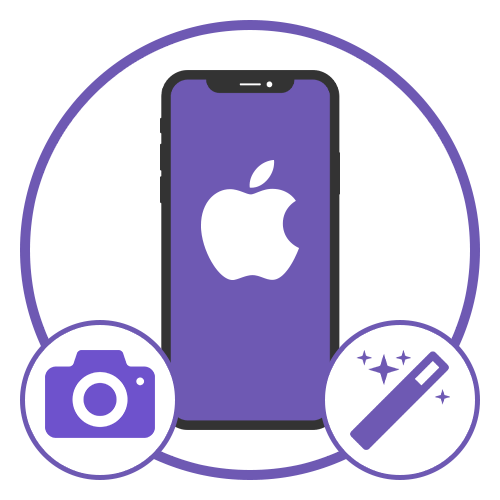
На каждой модели Айфона по умолчанию присутствует несколько инструментов для изменения качества фото как в лучшую, так и в худшую сторону. Прежде всего необходимо будет отредактировать определенным образом внутренние настройки камеры устройства и при желании попробовать стандартный редактор графических файлов.
Вариант 1: Настройки камеры
И хотя изначально на iPhone нельзя выбрать разрешение для будущих фото, что могло бы сильно сказаться на качестве, вполне можно на свое усмотрение выбрать формат и связанный с ним алгоритм сжатия. В данном случае количество доступных вариантов напрямую зависит от новизны устройства, так как самые продвинутые форматы появляются только в более новых моделях или на актуальных версиях iOS.

-
Разверните системное приложение «Настройки» и в разделе со стандартными программами выберите «Камеру». На открывшейся странице перейдите в категорию «Форматы».
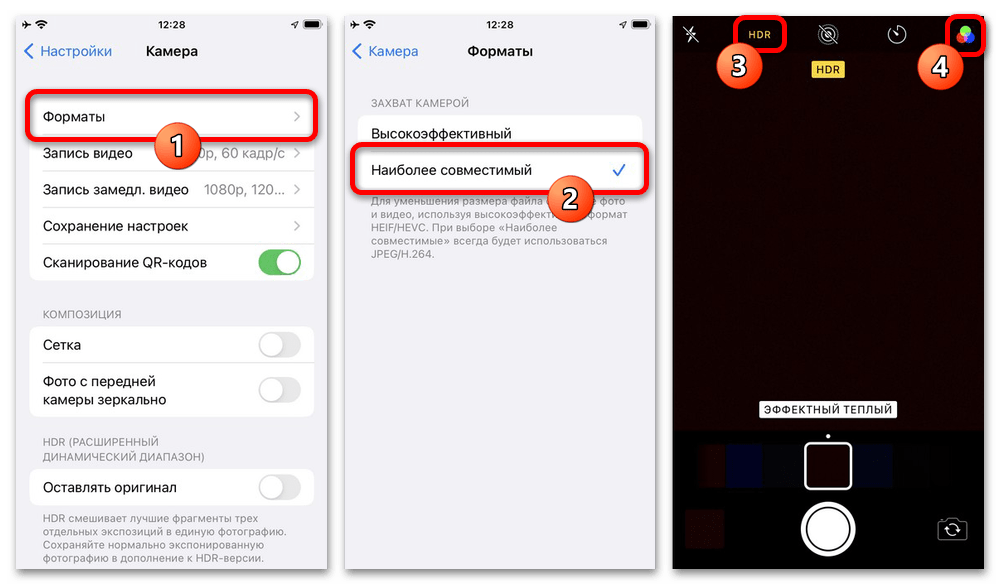
Оказавшись на указанной странице, установите галочку рядом с пунктом «Наиболее совместимый». Это приведет к использованию формата JPEG, который гарантирует более естественную цветопередачу, но при этом практически не влияет на сжатие, что значительно увеличит расход внутренней памяти смартфона.
Гарантировать заметные изменения после этого можно только при определенных обстоятельствах, и этого наверняка будет мало для исправления большинства проблем. Однако в сочетании с другими способами и параметрами камеры из режима съемки результата для начала может быть достаточно.
Вариант 2: Серийная съемка
Еще одним частичным решением проблемы с недостаточно высоким качеством создаваемых фото может стать использование серийной съемки и последующее сохранение отдельных, хорошо получившихся кадров в медиатеку устройства. Для создания таких фотографий на моделях с Touch ID необходимо просто удерживать кнопку затвора, тогда как на безрамочных Айфонах дополнительно требуется сдвинуть кнопку затвора в левую часть экрана.
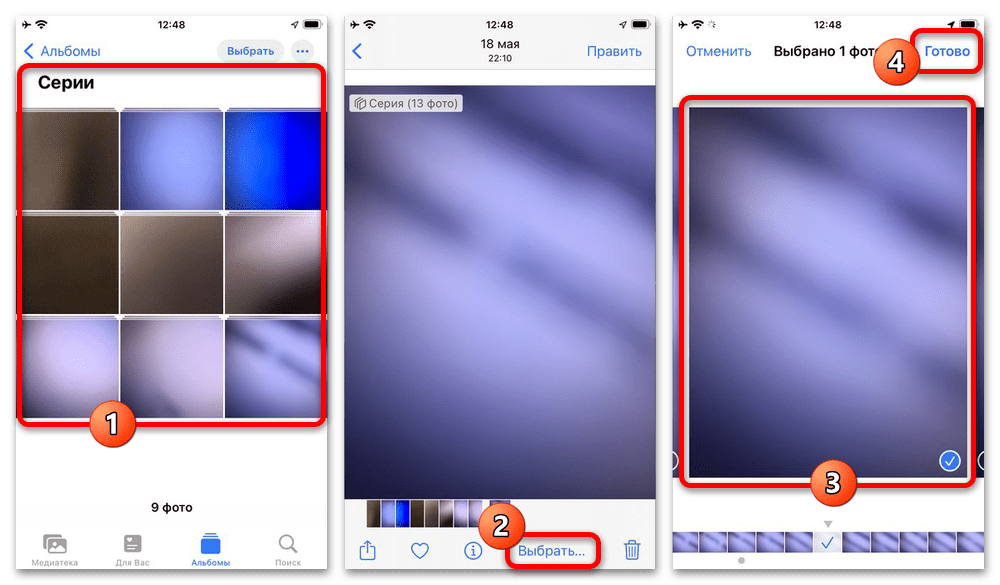
Главная альтернатива обоих указанных действий заключается в нажатии и удержании кнопок громкости, которые во время съемки выполняют аналогичную задачу. По завершении останется только открыть получившееся фото в режиме «Выбрать», коснуться нужного элемента и произвести сохранение, как было нами описано отдельно.
Вариант 3: Правка фотографии
Последнее, что можно предложить для улучшения качества фото на iPhone, это стандартный редактор изображений, содержащий множество инструментов для изменения цветопередачи. Само собой, основной эффект будет заметен только на тех графических файлах, качество которых напрямую зависит от неудачных цветов, нежели отсутствия или переизбытка резкости.
- Откройте стандартное приложение «Фото», перейдите в нужный альбом и выберите изображение, которое требуется улучшить. После этого в правой части верхней панели воспользуйтесь ссылкой «Править» и коснитесь значка с изображением волшебной палочки.
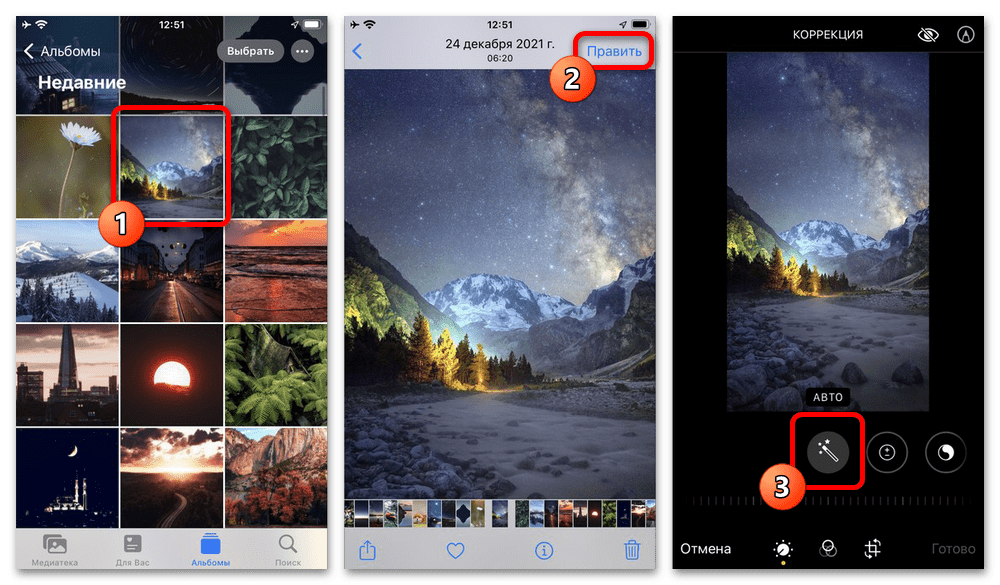
- Находясь в режиме автоматической настройки, используйте жесты вправо или влево на отмеченной панели. Если вас не будет устраивать один из отдельных параметров, это можно исправить, переключившись на соответствующую вкладку и отрегулировав значение вручную.
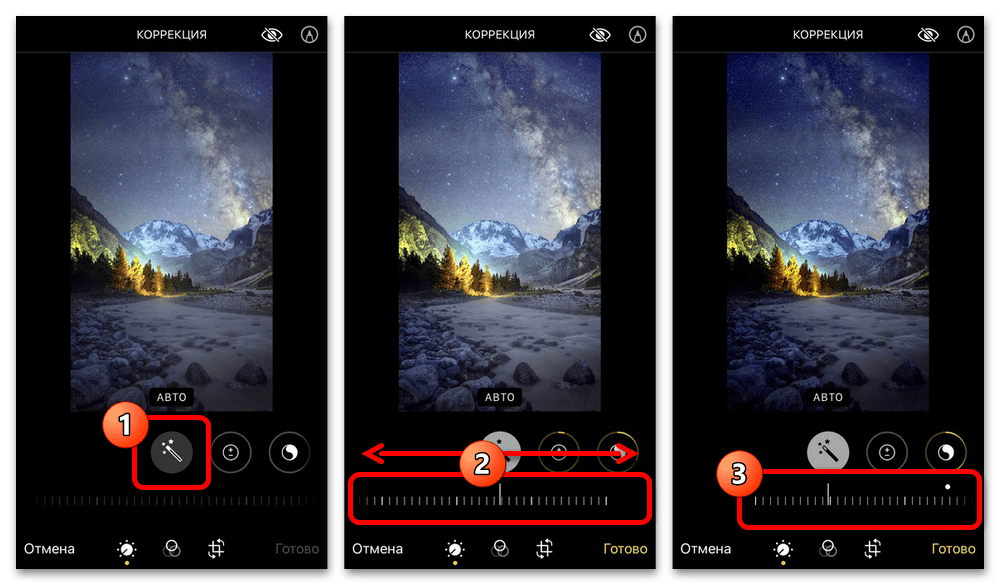
- В рамках редактора также можно воспользоваться ручным изменением цветов, уровня резкости и размытия. Мы не будем подробно останавливаться на каждом пункте, так как во всех случаях настройки меняются идентичным образом, и отличается лишь результат.
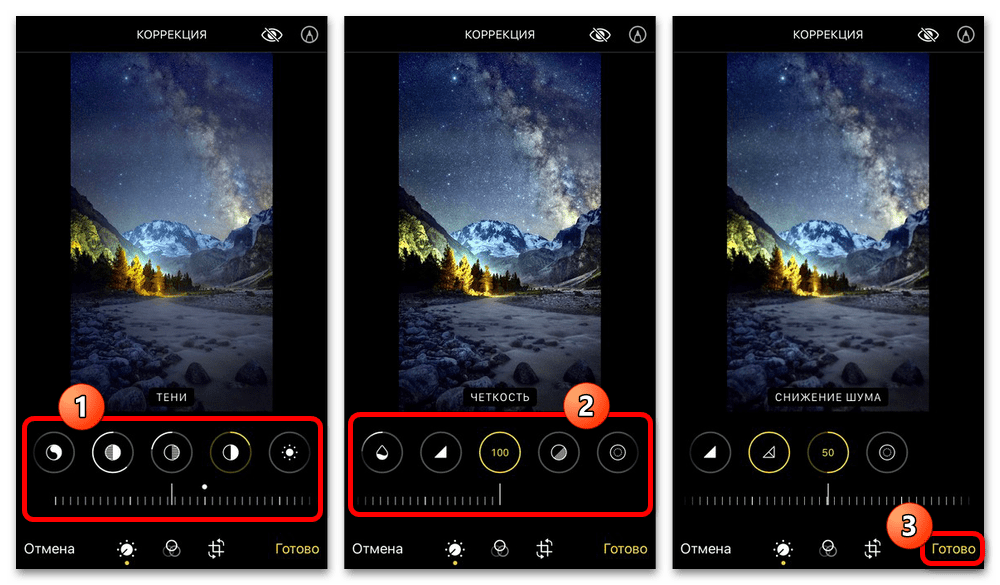
Когда требуемый результат будет получен, тапните «Готово» для сохранения фото с автоматической заменой оригинала. Сохранить изображение в качестве нового снимка, к сожалению, нельзя – это нужно делать заранее.
Способ 2: Изменение разрешения
Итоговое качество фотографий напрямую связано с разрешением, грамотное увеличение которого может значительно сказаться на содержимом. В данном случае лучшим решением по праву можно считать отдельные быстрые команды в одноименном фирменном приложении, о которых нами было рассказано в другой инструкции.
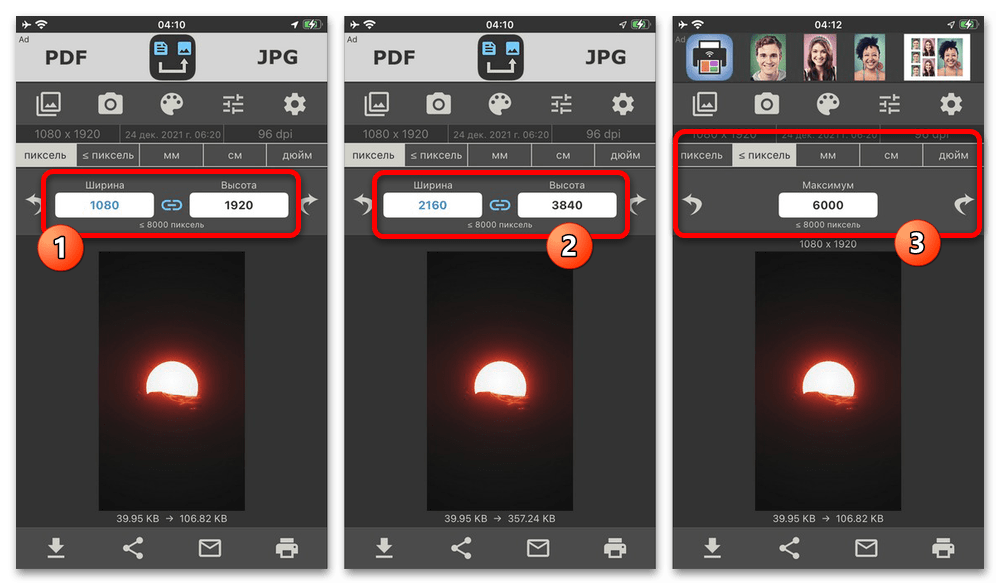
Кроме быстрых команд, увеличить разрешение можно при помощи сторонних графических редакторов и онлайн-сервисов. И хотя дальше по инструкции мы рассмотрим оба варианта, средства и способы получения результата, как правило, сильно отличаются.
Способ 3: Сторонние приложения
Наиболее универсальным решением поставленной задачи являются сторонние приложения, предоставляющие настройки и инструменты, значительно влияющие на качество изображений. Как нетрудно догадаться, для этих целей существует множество программ, отличающихся способом распространения и функциями, из которых нами будет рассмотрено только пару вариантов исключительно в качестве примера.
Вариант 1: Remini
Приложение Remini ограничено по части инструментов одним лишь улучшением качества, хоть и с возможностью выбора принципа обработки. К преимуществам средства можно отнести отсутствие платной подписки и рекламы, а также очень высокое качество алгоритмов, несмотря на отсутствие дополнительных настроек.
- Установите приложение со страницы в магазине по указанной ссылке и откройте с помощью соответствующей кнопки. После этого необходимо нажать «Предоставить доступ к фотографиям» и воспользоваться опцией «Разрешить доступ ко всем фото» или сделать это самостоятельно через системные настройки.
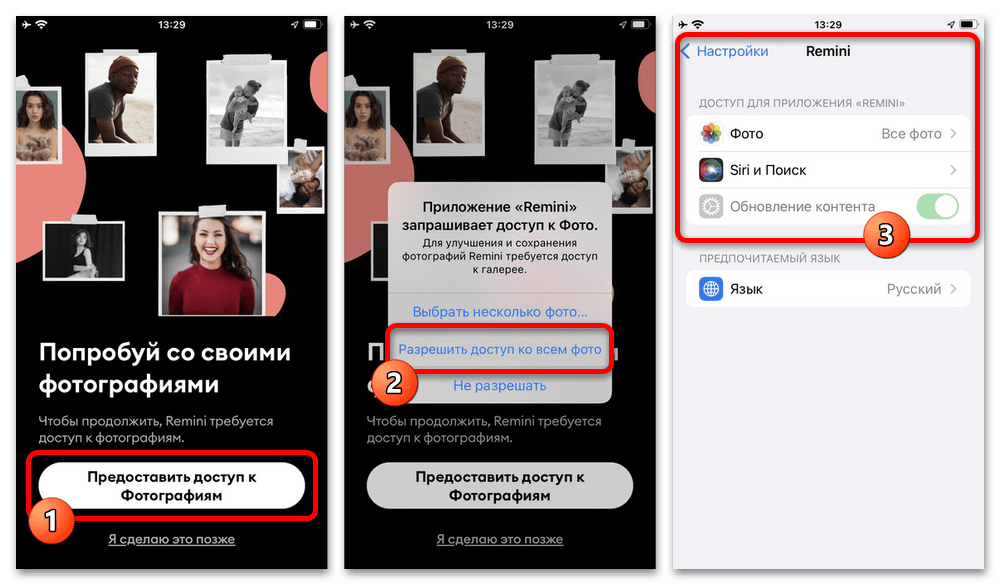
- Находясь на главной вкладке приложения, в рамках блока «Все фотографии» коснитесь изображения, качество которого требуется улучшить, и во всплывающем окне нажмите «Улучшить» или «Улучшить+», если вам хочется видеть несколько вариантов обработки. При этом обратите внимание, что Remini автоматически может указывать на собственные преимущества при обработке фото с людьми.
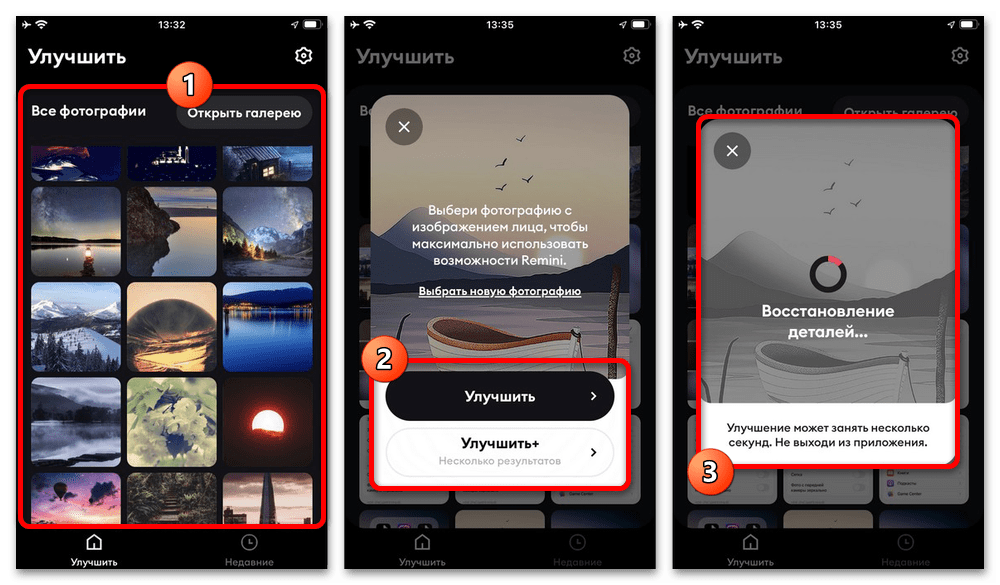
- По завершении загрузки и обработки, во время которой редактор можно свернуть, на экране отобразится результат с возможностью быстрого сравнения с оригиналом. Если вами был выбран вариант «Улучшить+», на верхней панели также будут дополнительные примеры обработки.

Чтобы сохранить новое фото, на нужной вкладке в правом верхнем углу экрана нажмите кнопку с указывающей вниз стрелочкой и дождитесь завершения. После этого можно будет найти изображение в качестве нового снимка в медиатеке устройства или произвести публикацию в социальных сетях.
Вариант 2: Prisma
В отличие от предыдущего варианта, Prisma представляет собой редактор, делающий основной упор на фильтрах и эффектах, влияющий на качество только при правильном использовании. Здесь, как и в большинстве аналогов, основные недостатки сводятся к наличию платных функций, воспользоваться которыми можно только после оформления возобновляемой подписки.
- По завершении установки и открытия приложения, пропустите начальный экран с заставками и по желанию оформите пробную подписку. Оказавшись в результате на главной странице, нажмите кнопку «+», коснитесь нужного фото в галерее и воспользуйтесь ссылкой «Добавить».
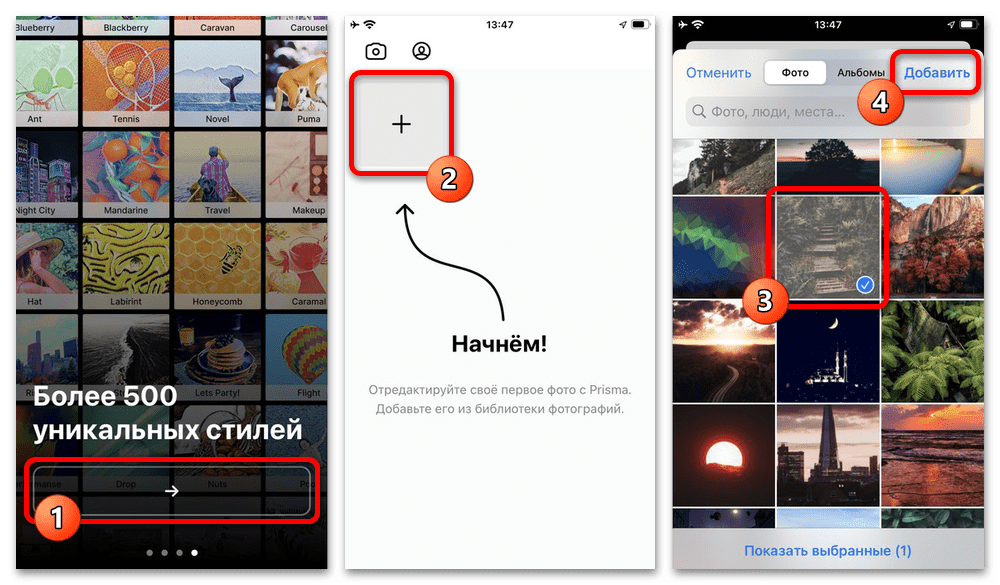
- Сам по себе редактор не предоставляет одного единственного волшебного ползунка улучшения, вместо этого предлагая настройки в отдельной отмеченной категории. С помощью доступных параметров можно изменить цветопередачу на свое усмотрение, тем самым улучшив качество фото.
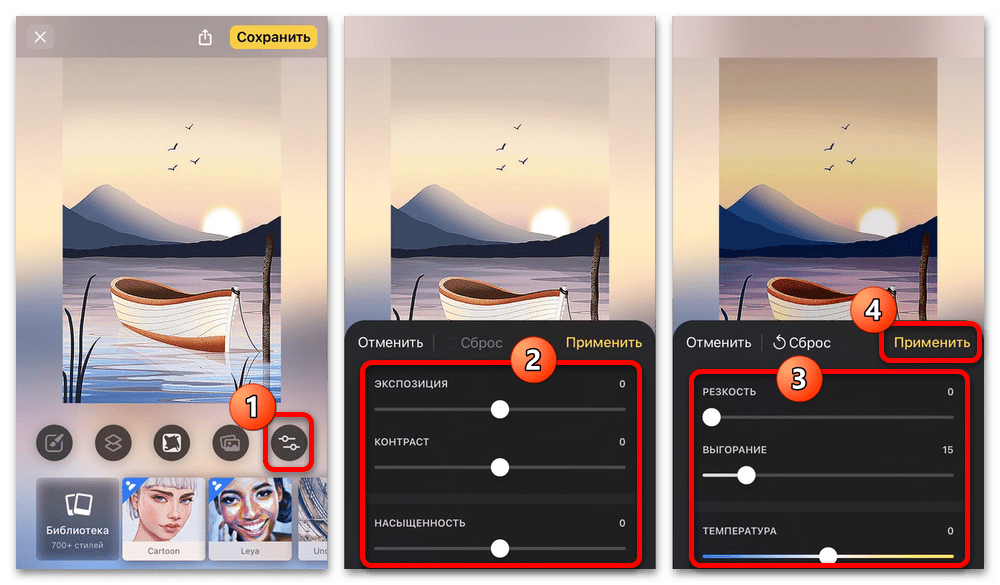
- Главной особенностью редактора являются многочисленные фильтры, многие из которых могу оказывать куда большее влияние на качество. Дать конкретные рекомендации по выбору, к сожалению, невозможно, так как все зависит от требований к результату и оригинала фото.
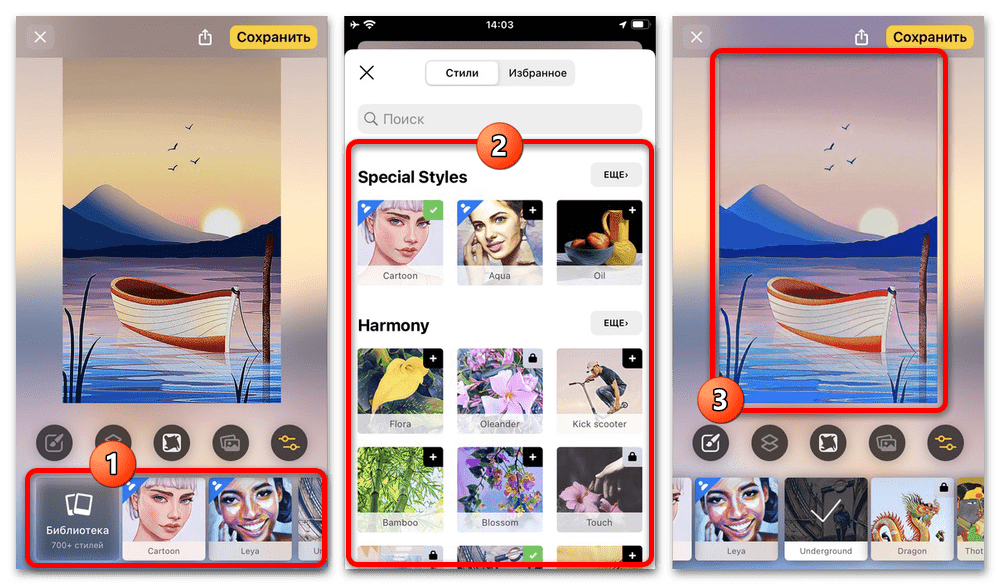 Управлять эффектом можно из отдельного раздела в левой части нижней панели с помощью ползунка «Интенсивность», чего будет достаточно при выборе изначально подходящего фильтра. В противном случае добиться нужного улучшения может быть проблематично.
Управлять эффектом можно из отдельного раздела в левой части нижней панели с помощью ползунка «Интенсивность», чего будет достаточно при выборе изначально подходящего фильтра. В противном случае добиться нужного улучшения может быть проблематично. 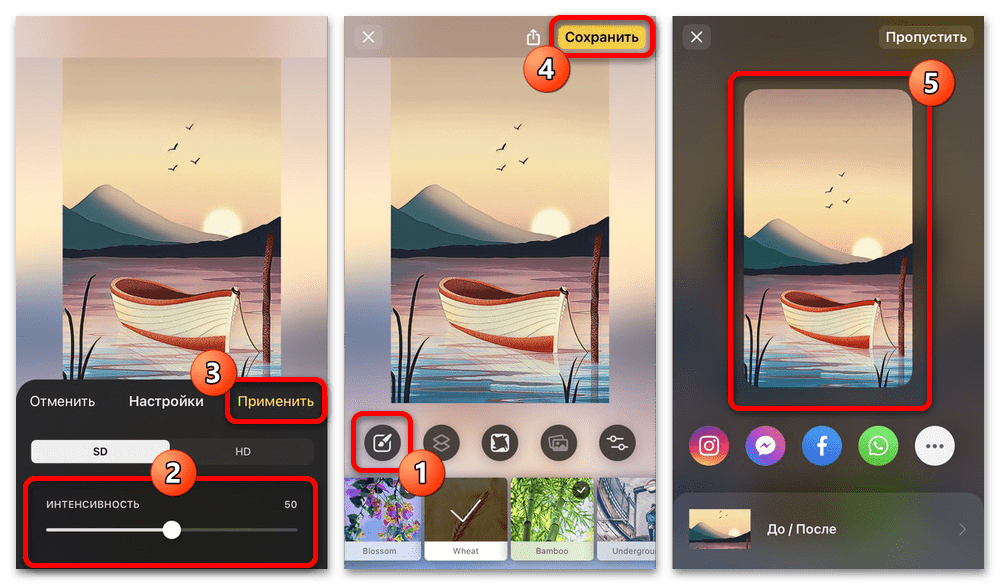
Для завершения работы и сохранения файла в галерею в правом верхней углу нажмите «Сохранить», откройте доступ к медиатеке и дождитесь завершения процедуры. Найти файл можно будет в стандартной библиотеке устройства, равно как и оригинальное фото.
Способ 4: Онлайн-сервисы
Еще одно решение, во многом похожее на предыдущее, не требует установки дополнительных программ и заключается в использовании онлайн-сервисов. Для демонстрации принципа работы мы рассмотрим только один вариант, базирующийся на весьма эффективных алгоритмах, тогда как при желании не составит труда найти альтернативы.
- Воспользуйтесь указанной выше ссылкой, чтобы перейти на главную страницу сайта, и коснитесь центральной области «Нажмите, чтобы загрузить». После этого из памяти смартфона нужно выбрать фото и подтвердить загрузку кнопкой «Выбрать».
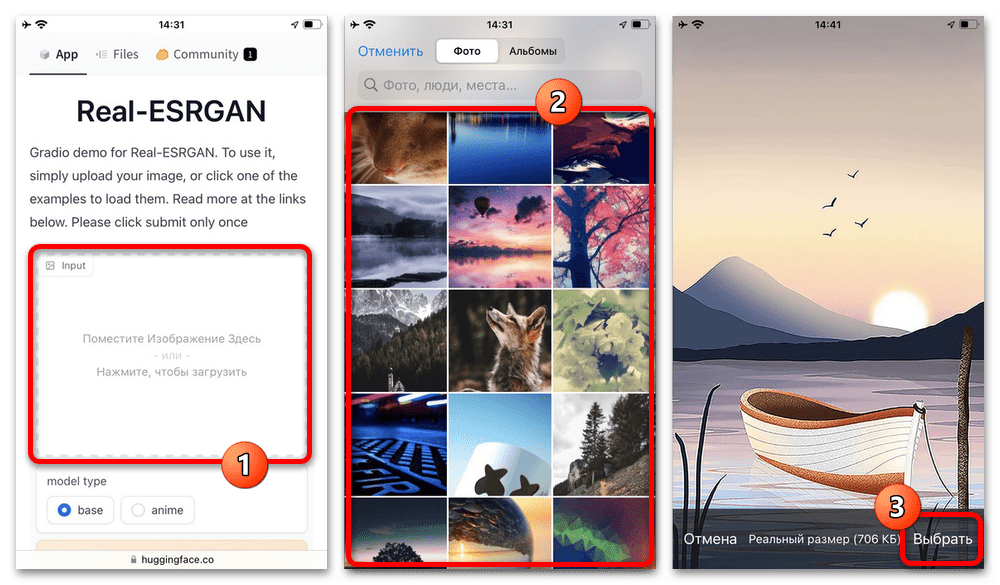
- По завершении в рамках блока «Model Tyle» выберите один из вариантов, чтобы алгоритмы изначально были адаптированы под специфику изображения. Если вами улучшается обычное фото, лучше использовать «BASE», тогда как для рисунков больше подходит «ANIME».
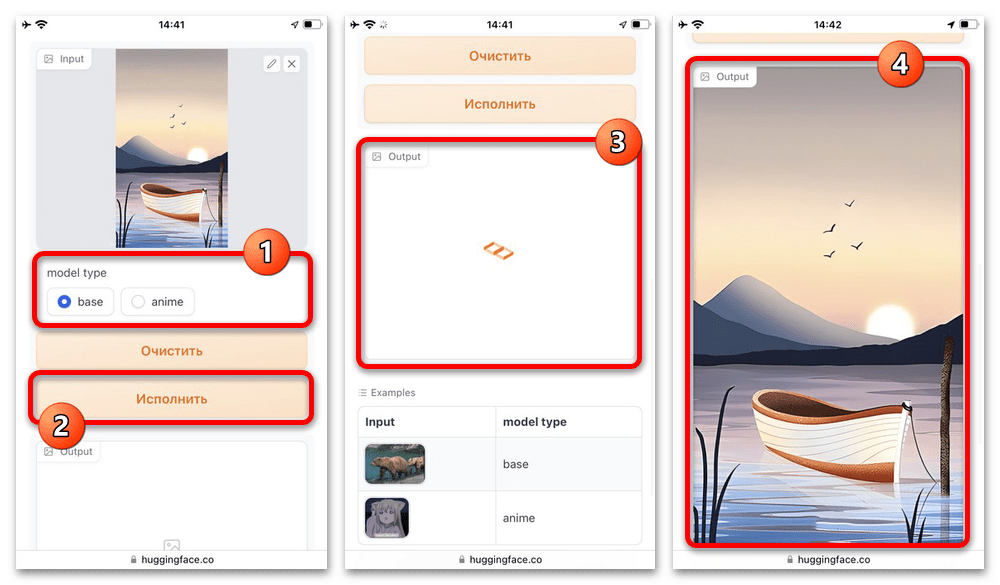
- Обработка, как правило, занимает всего несколько секунд, после чего результат отобразится в рамках блока «Output». Если вас все устраивает, для сохранения необходимо зажать содержимое и во всплывающем окне воспользоваться опцией «Добавить в фото».
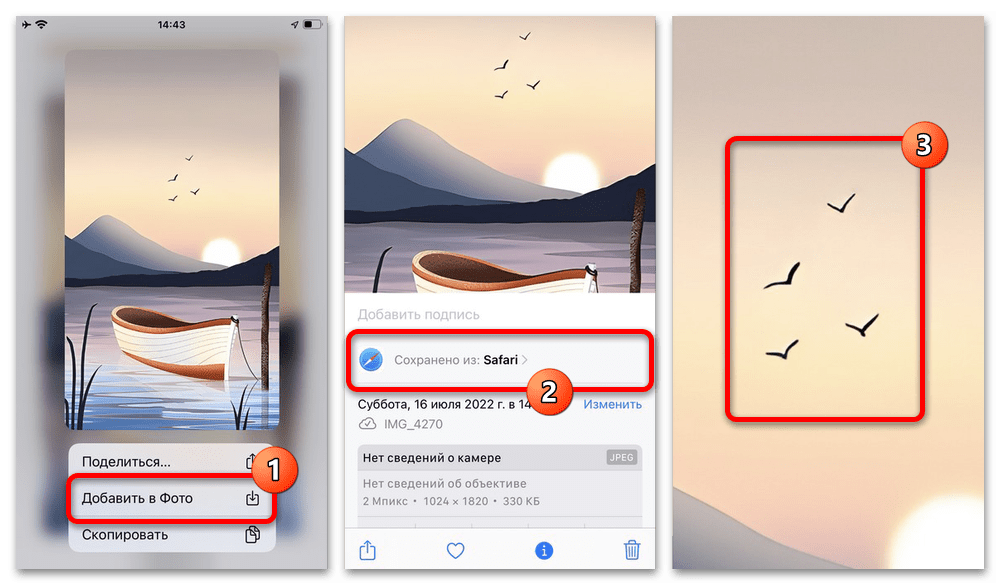
Итоговый файл появится в галерее с сохранением исходных пропорций, но в куда лучшем качестве, если изображение вообще можно улучшить. Так, в нашем примере разница хорошо видна по размытым силуэтам мелких объектов, которые значительно прибавили в четкости и лишились белой обводки.
Источник: lumpics.ru